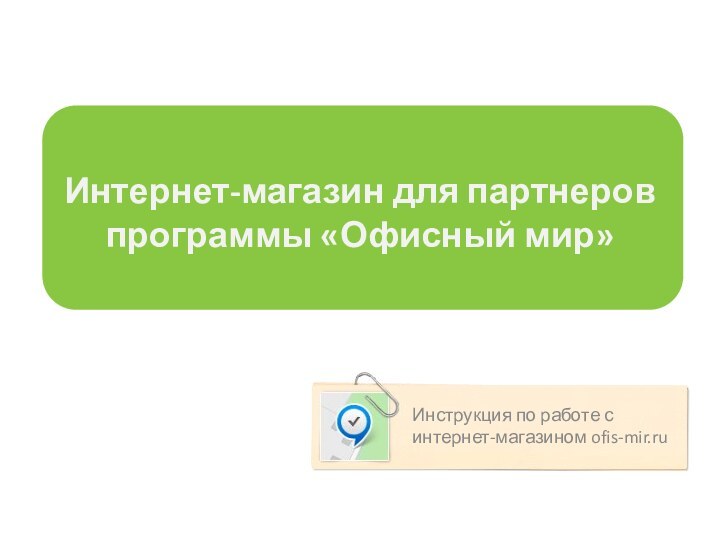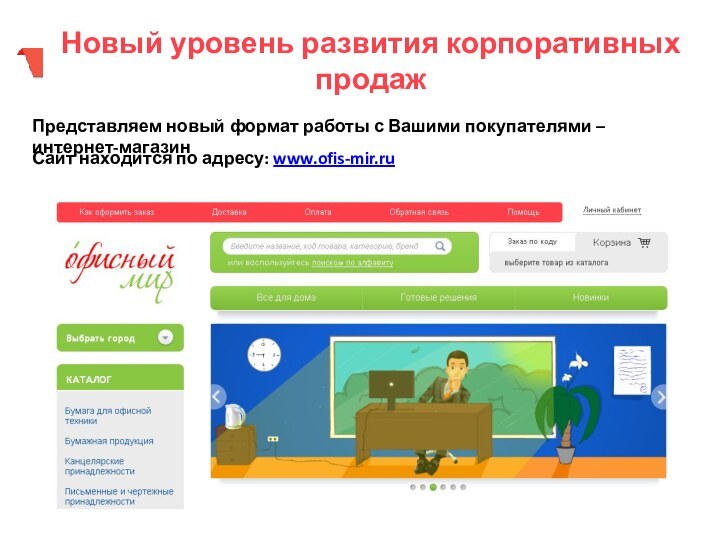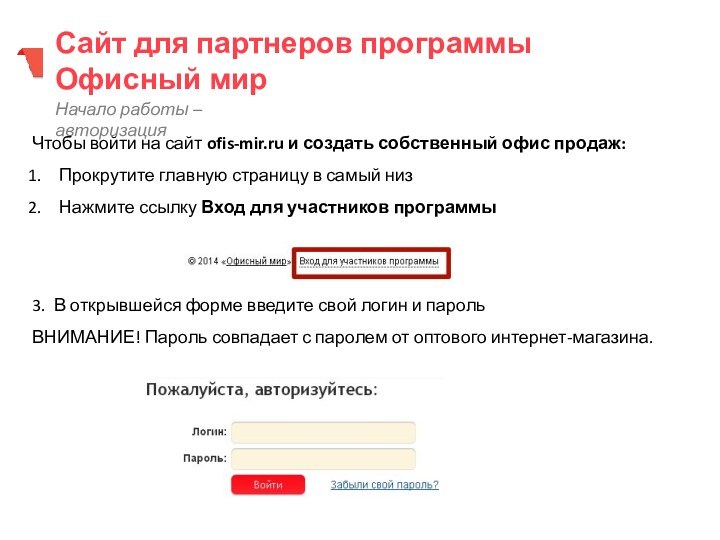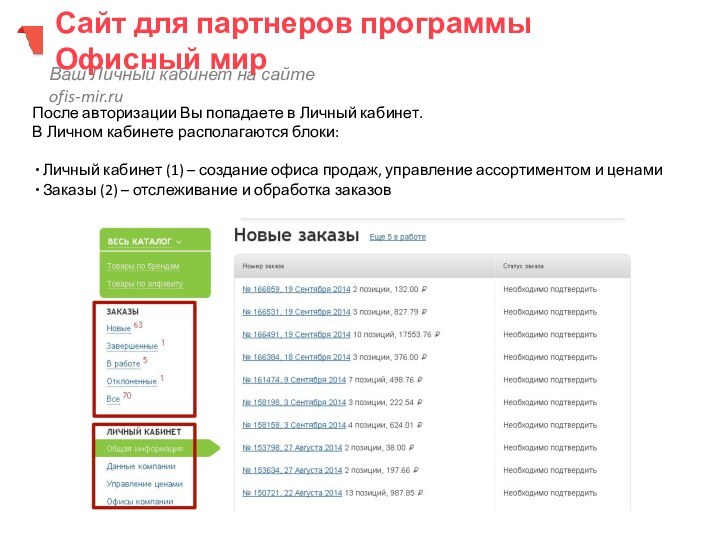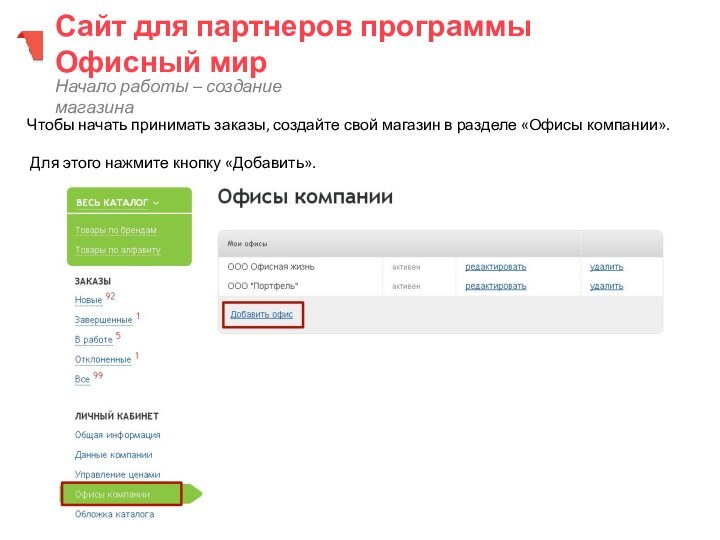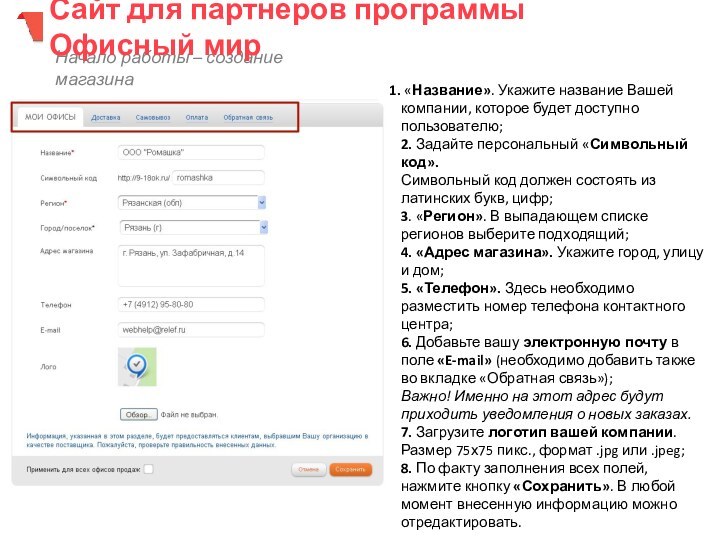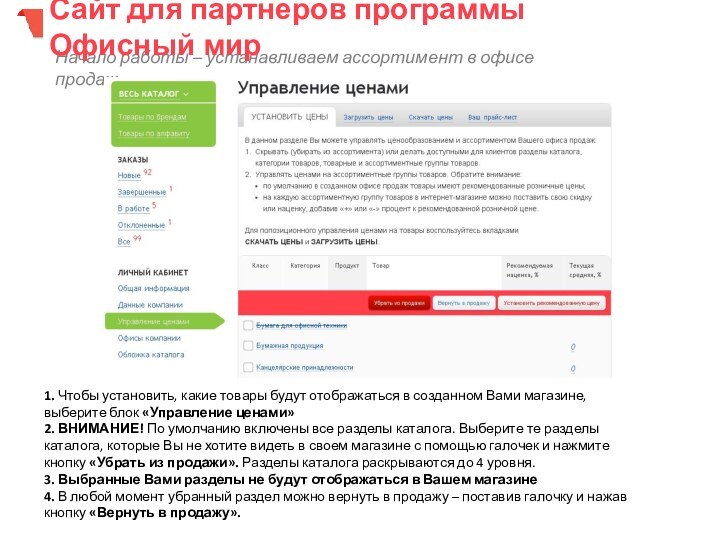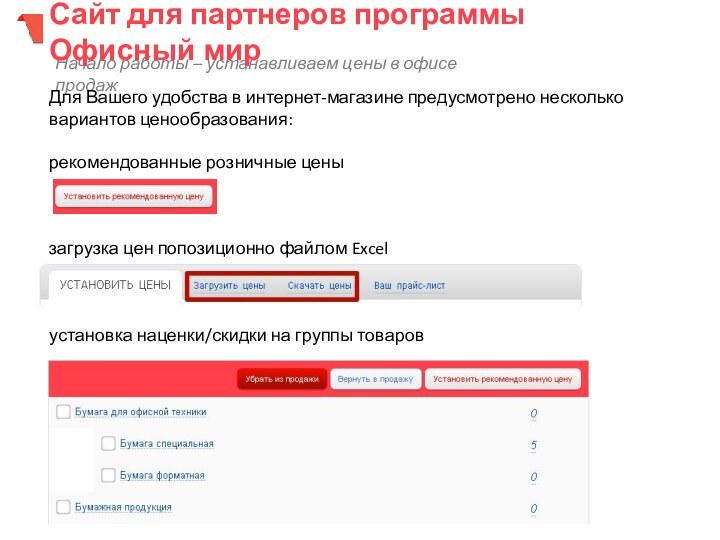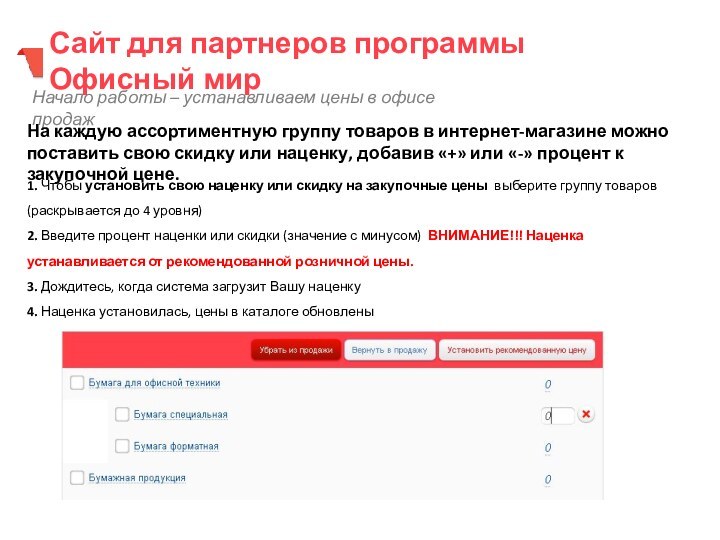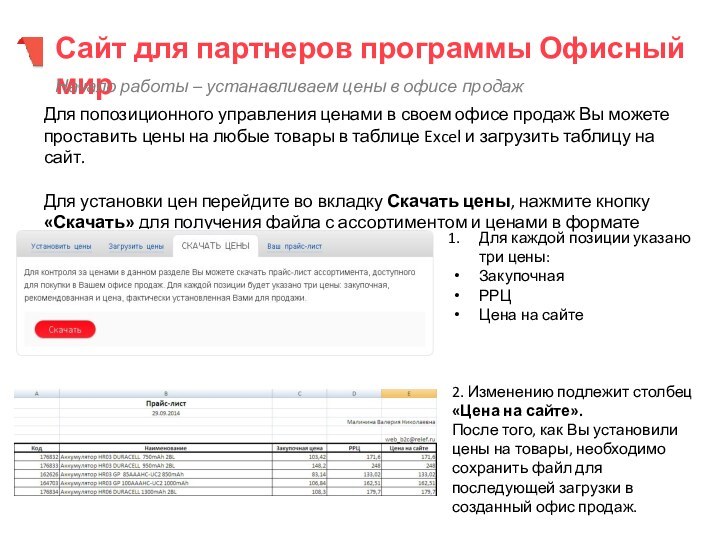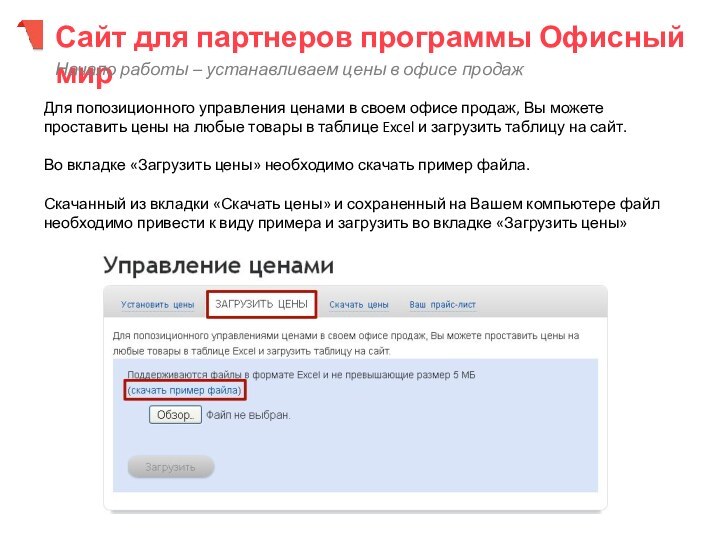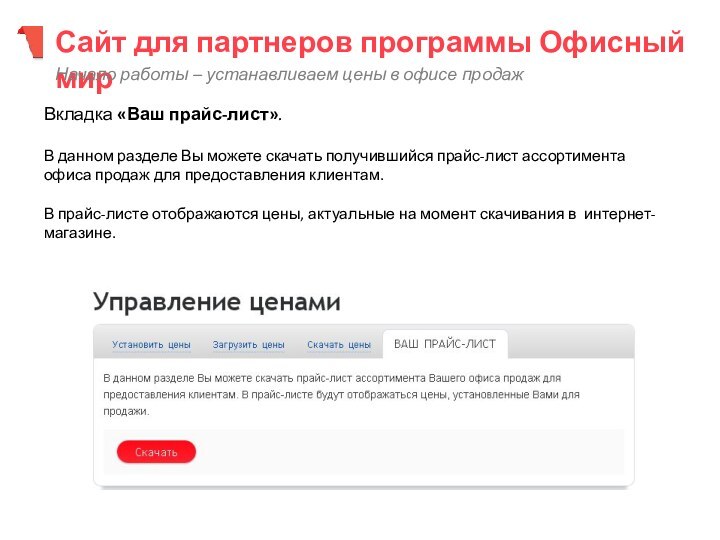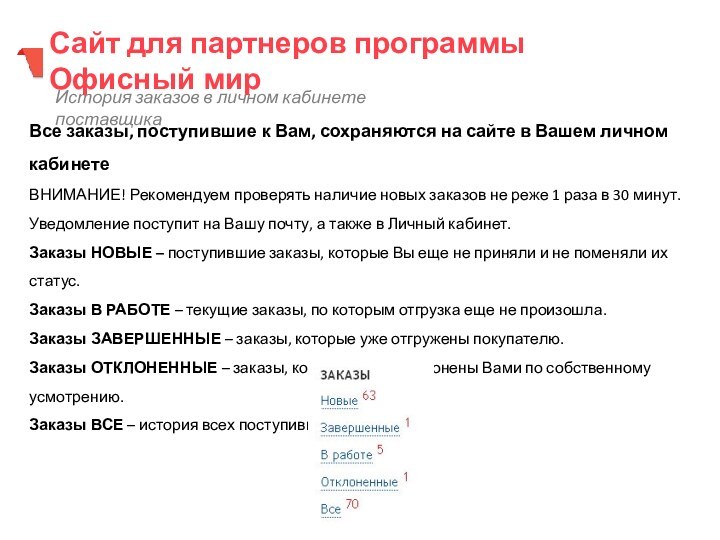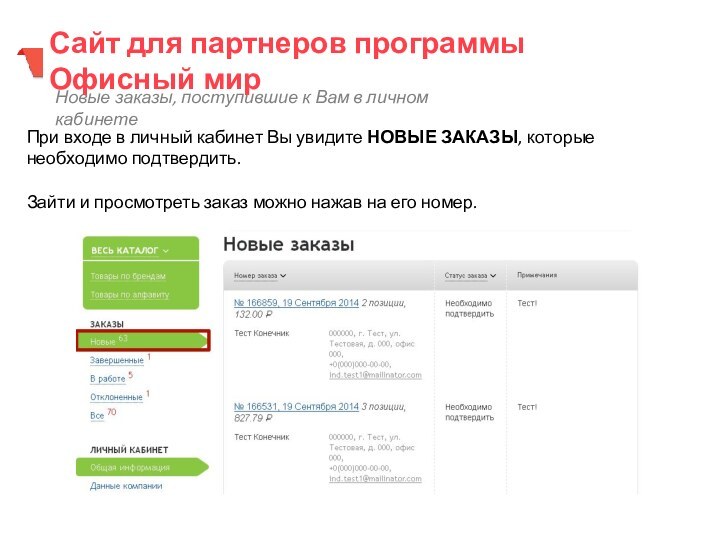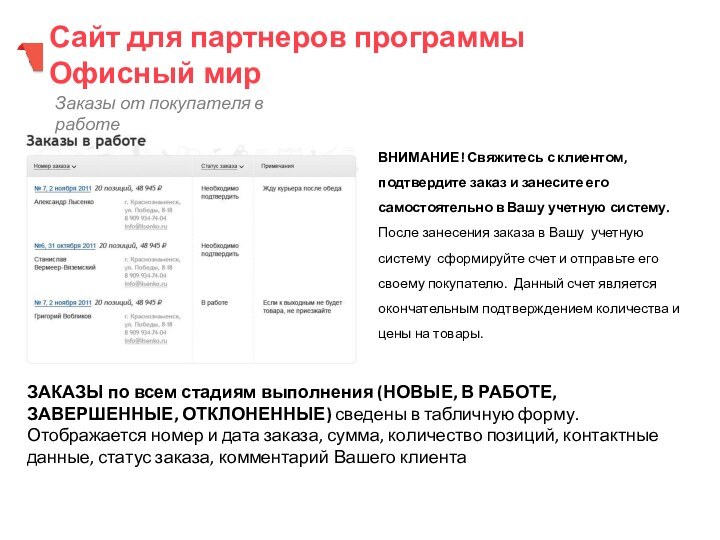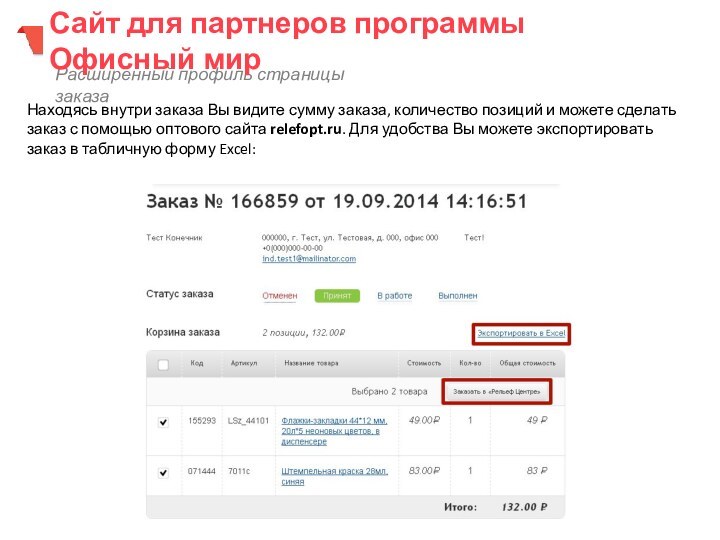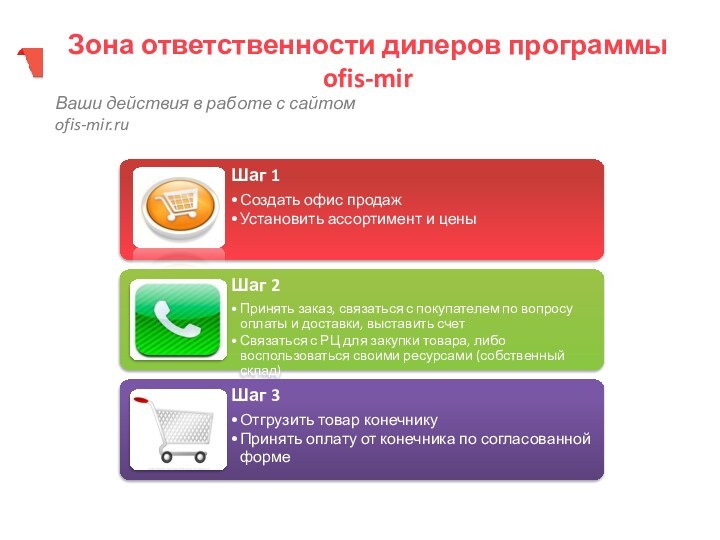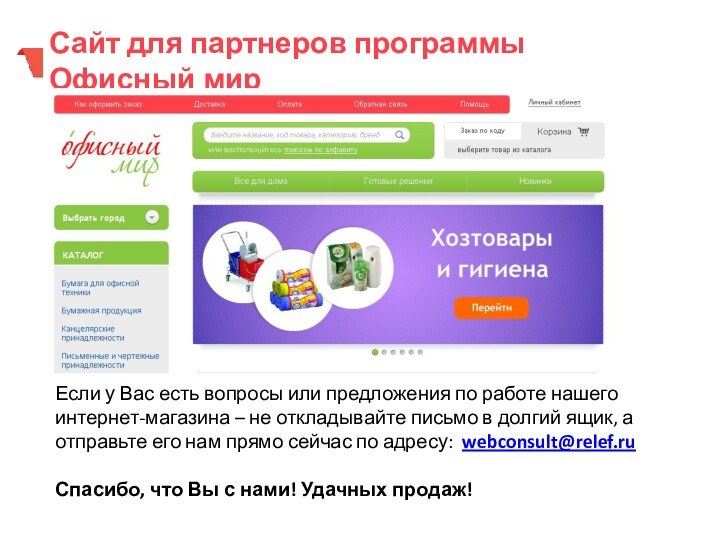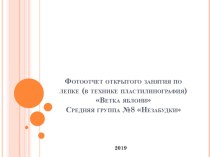Ваш Личный кабинет на сайте ofis-mir.ru
Начало работы – создание
магазина Начало работы – устанавливаем ассортимент в офисе продаж
Начало работы – устанавливаем цены в офисе продаж
Обработка заказов в личном кабинете поставщика
Зона ответственности партнеров программы